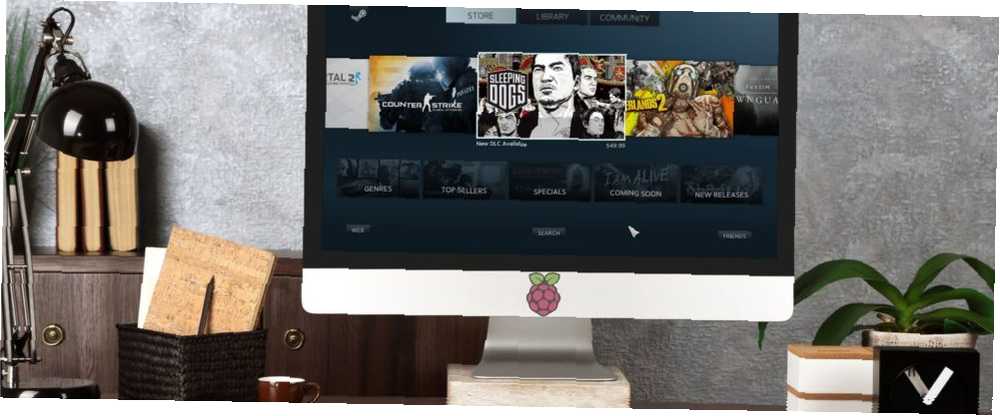
Brian Curtis
0
4493
871
Malen je, moćan je i može učiniti gotovo sve. Ali Raspberry Pi do sada nije bio sjajan za igranje.
Nakon povlačenja hardvera Steam Link, Valve je objavio Steam Link softver za Raspberry Pi. Streaming igre sa računala na Raspberry Pi sada su službene, koristeći namjensku aplikaciju i bez oslanjanja na Moonlight.
Ono što je sjajno u tome je što ga možete postaviti u samo nekoliko minuta. Sada na svoj Raspberry Pi možete instalirati softver Steam Link za igranje igara koje rade na računalu. Evo svega što trebate znati.
Što trebate za igranje igara na pari na Raspberry Pi
Prethodno ste mogli instalirati Nvidia GeForce na svoje računalo (ako je kompatibilan) i koristiti open source implementaciju Nvidijinog softvera GameStream (Moonlight) za strujanje igara putem vašeg Raspberry Pi.
Sada sve što trebate za streaming igara iz Steam-a na vaš Raspberry Pi je:
- Raspberry Pi 3B ili 3B+
- 8 GB ili velika microSD kartica s instaliranim Raspbian Stretchom
- Tipkovnica i miš
- Prikladan kontroler igre (vidi dolje)
- Usmjerivač s Ethernet priključcima (ne preporučuje se bežični 5GHz za Raspberry Pi)
- Dva Ethernet kabela.
- HDMI kabel
- Prikladan TV za igranje
- Softver za pare na vašem računalu, Steam račun i knjižnica igara
Trebat će vam i računalo sa sustavom Steam na Windows 7 ili noviji, Mac OS X 10.10 Yosemite ili noviji ili Linux Ubuntu 12.04 ili noviji. Trebali biste imati račun sa Steamom i barem jednu igru instaliranu.
Ako ste novi u Raspberry Pi, trebat će vam kopija operacijskog sustava Raspbian Stretch koji se temelji na Debianu. Započnite s našim vodičem o instaliranju operativnog sustava na Raspberry Pi Kako instalirati operativni sustav na Raspberry Pi Kako instalirati operativni sustav na Raspberry Pi Evo kako instalirati OS na Raspberry Pi i kako klonirati savršen postavljanje za brzi oporavak od katastrofe. .
Konfigurirajte svoje računalo za Steam In-Home Streaming
Uključite računalo i povežite ga s kućnom mrežom putem Etherneta. Ovo je neophodno jer se Raspberry Pi prisiljava da se osloni na svoj bežični radio koji povećava opterećenje obrade.
Za usporedbu, Steam Link hardver tvrtke Valve dao je bolje rezultate kada je povezan putem Etherneta. Kako je Ethernet brži od Wi-Fi-ja, ima ga smisla koristiti za najbolje performanse. (Možete koristiti Pi-powered Steam Link preko Wi-Fi-ja, ali treba biti što bliže usmjerivaču.)
Steam bi trebao biti instaliran na vaše računalo, pokrenut i ažuriran.
Ažuriranja se obično događaju automatski prilikom pokretanja Steam-a, ali ako se to ne dogodi, otvorite para izbornika i odaberite Provjerite ažuriranja za Steam Client.
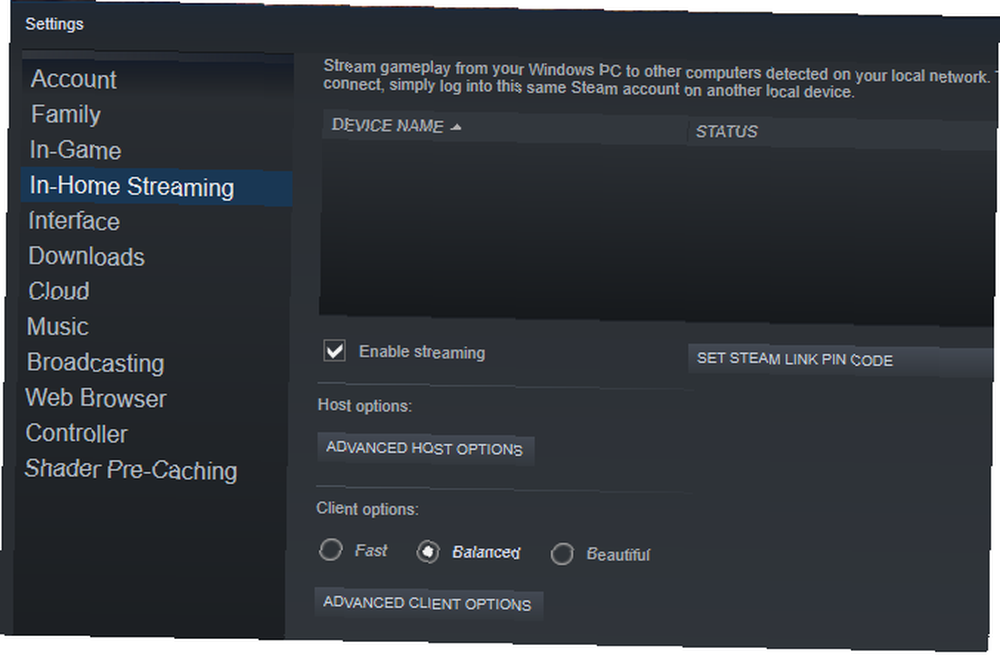
Nakon ažuriranja idite na Pregled> Postavke i odaberite Streaming u kući. Evo, provjeri Omogući strujanje i osigurati Opcije klijenta gumb je postavljen na uravnotežen. (Možete to promijeniti kasnije da biste poboljšali performanse.)
Klik u redu potvrditi.
Kako instalirati Steam Link na Raspberry Pi
Kao i vaše računalo, Raspberry Pi bi trebao biti povezan s vašom mrežom putem Etherneta. Nakon pokretanja otvorite prozor terminala (koristite Ctrl + Alt + T prečac) i unesite:
sudo apt update sudo apt instalirati steamlinkPrva od ovih naredbi ažurira popis paketa Raspberry Pi. U međuvremenu, drugi pronalazi softver Steam Link u paketima i instalira ga.
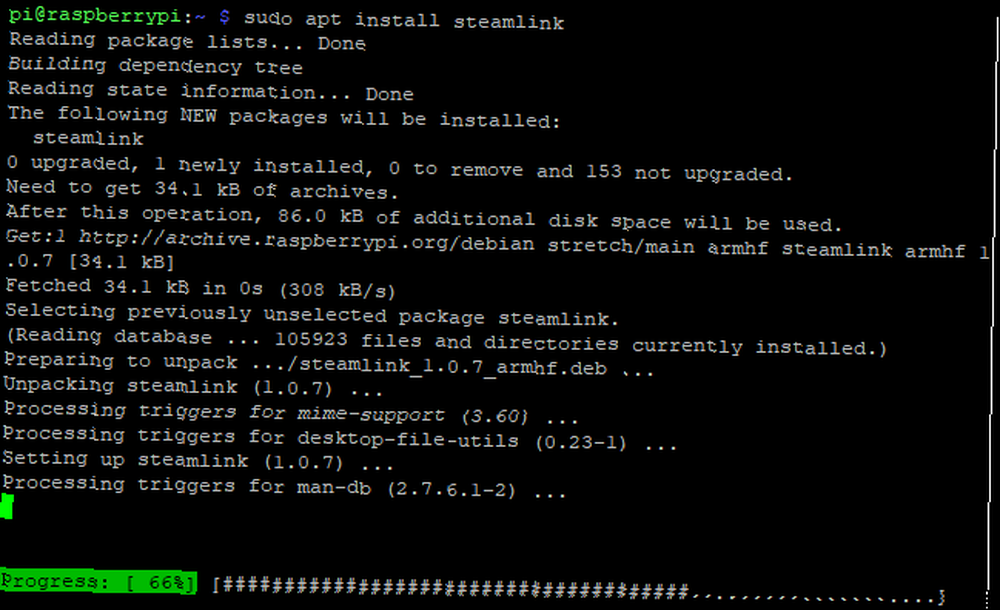
Pričekajte dok se postupak dovrši, udarivši Y za potvrdu ako bude zatraženo.
Nekoliko trenutaka kasnije, na vaš Raspberry Pi instalirat će se softver Steam Link. Pod pretpostavkom da u Steam knjižnici imate igre, spremni ste za početak reprodukcije na televizoru putem Raspberry Pi.
Pokrenite Steam Link i igrajte igre na televizoru
Da biste pokrenuli softver Steam Link, otvorite Izbornik> Igre> Parna veza na vašem Raspberry Pi.
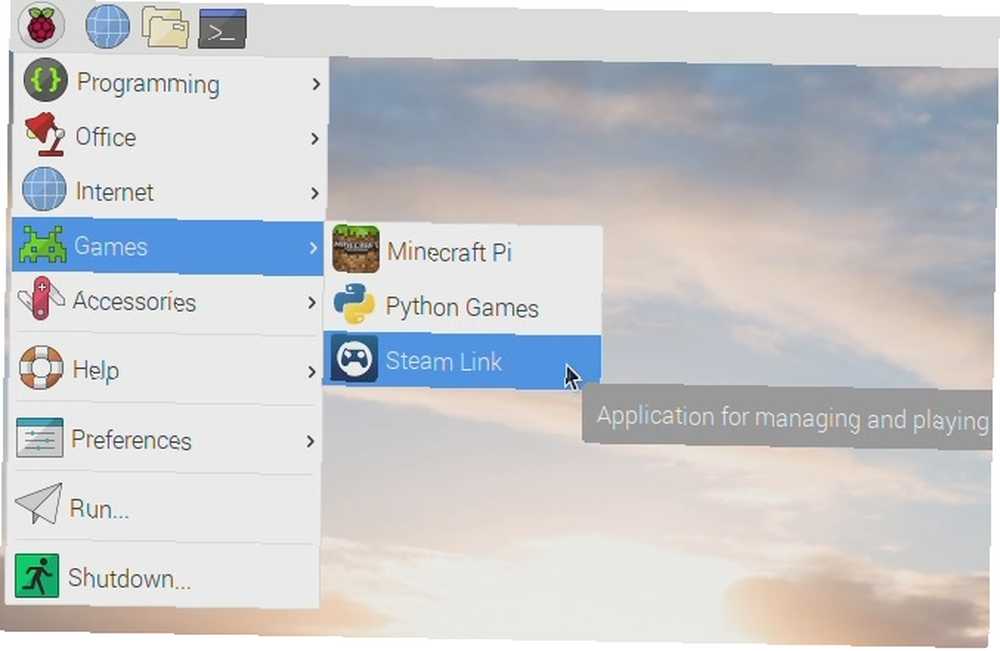
Pojavit će se Steam sučelje preko cijelog zaslona na kojem je prikazano ime vašeg računala i priključenog kontrolera. Odaberite svoje računalo za pokretanje mrežnog testa. Zatražiće vas Steam Link na Raspberry Pi da unesete PIN kod na svoje računalo, pa to učinite i kliknite u redu.
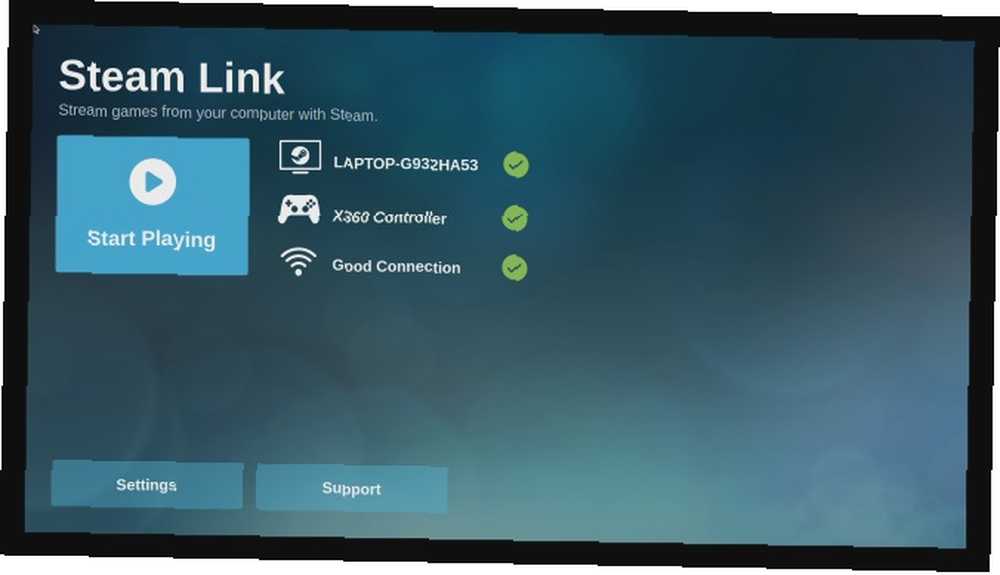
Ako sve pođe dobro, trebali biste vidjeti poruku koja vas obavještava da će mreža raditi sa Steam Linkom. Koristiti u redu i leđa za povratak na glavni izbornik.
Međutim, možda ćete biti obaviješteni o potrebi ažuriranja upravljačkih programa. Par će to riješiti umjesto vas, jednostavno kliknite Instalirati kad se to zatraži.
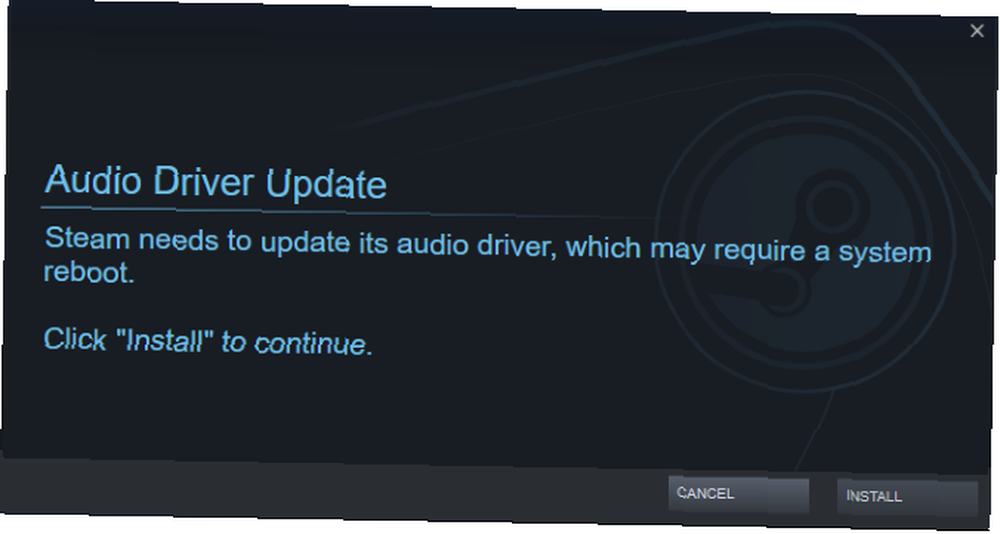
Nakon što se ovo ažurira, moći ćete pristupiti svojoj biblioteci Steam. Imajte na umu da će se softver pokretati u prvom planu na vašem računalu (za razliku od pozadinskog postupka), stoga budite sigurni da nitko ne planira koristiti računalo dok igrate.
Kada završite, pritisnite gumb za napajanje u Steamu i kliknite Zaustavi streaming.
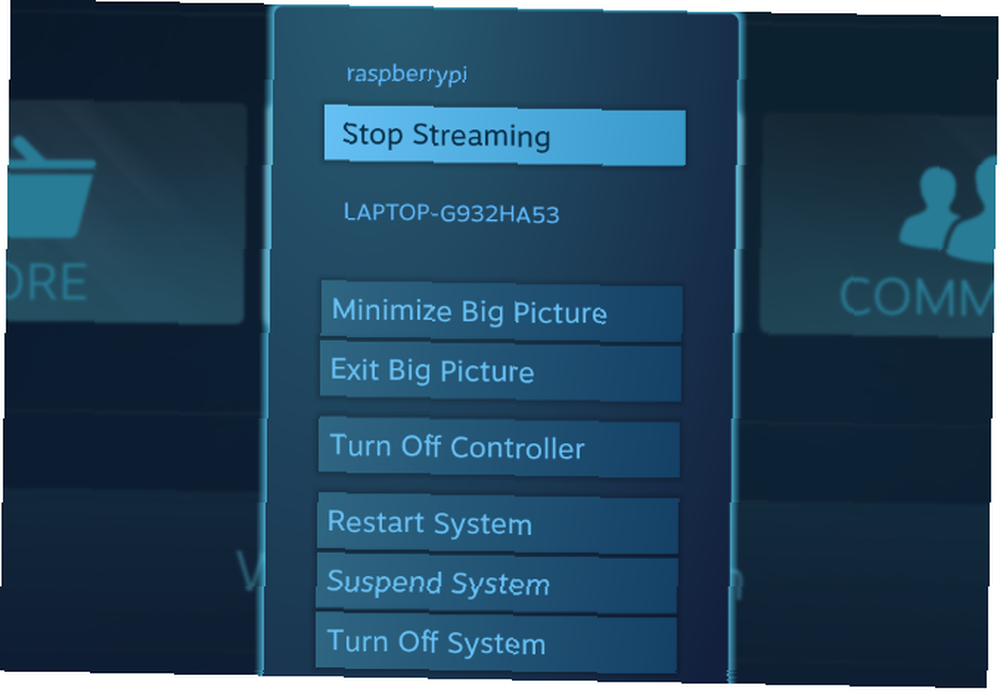
Kako spojiti igraći kontroler na Raspberry Pi Steam vezu
Koristite sljedeće kontrolere igara sa Steam Link:
- Parni kontroler
- Xbox One ožičeno
- Xbox 360 bežični ili ožičeni
- Sony Dualshock 4 bežični ili ožičeni
- Nintendo Switch Pro
Za USB kontrolere sve što trebate učiniti je plug and play. Za Bluetooth, morat ćete ga omogućiti putem Raspbian radne površine.
Klikni na Bluetooth na traci izbornika i Uključite Bluetooth. Zatim kliknite Bluetooth opet i Dodaj uređaj.
Stavite kontroler za igru u način uparivanja (pogledajte detalje o dokumentaciji uređaja), a zatim pričekajte dok uređaj otkrije. Odaberite ga, kliknite Par, i slijedite sve upute za dovršavanje uparivanja.
Imajte na umu da ćete možda trebati ponoviti postupak nekoliko puta kako bi uspio.
Uključite Raspberry Pi izravno u parnu vezu
Želite li koristiti svoj Raspberry Pi 3 ili noviji kao namjenski Steam Link? Lako!
U prozoru terminala unesite
sudo nano .bash_aliasesU praznu datoteku unesite:
steamlinkPogoditi Ctrl + X zatim Y spremite i izađite iz nano-a, i ponovno pokrenite Raspberry Pi:
sudo shutdown -r sadaili
sudo rebootKad se Pi ponovno pokrene, sada će se izravno podići u softver Steam Link.
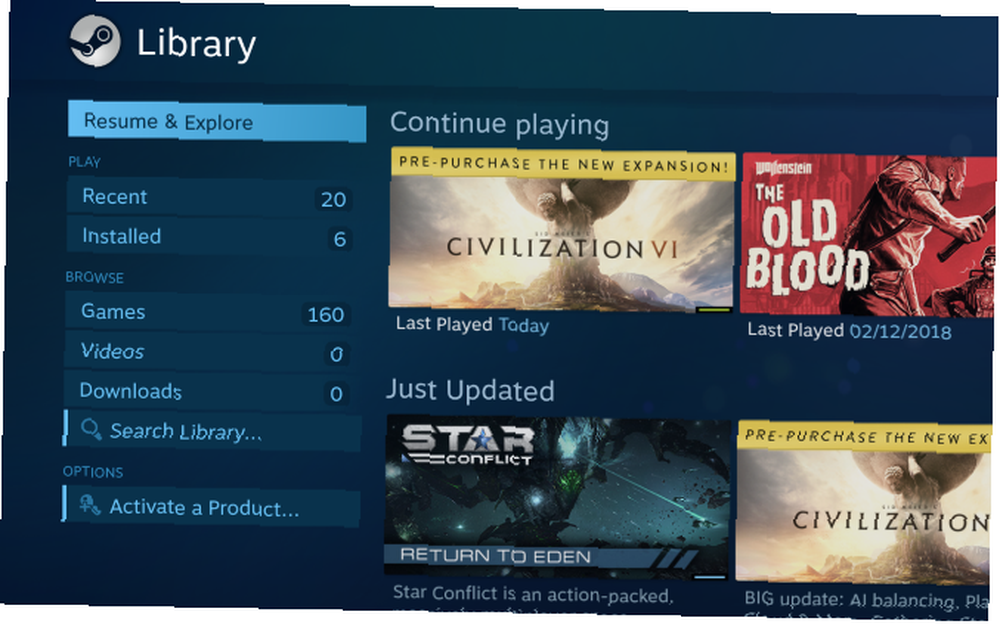
Spremni ste za igru!
Rješavanje problema Raspberry Pi Steam Link
Postavljanje softvera Steam Link s Raspberry Pi-om je jednostavno. Ali možda vam to ne bi baš najbolje odgovaralo. Srećom, nekoliko jednostavnih rješavanja problema može riješiti većinu problema.
Neodgoran ili istančan gameplay? Prebacite se na ožičenu Ethernet vezu umjesto na bežično umrežavanje.
Uneli PIN, ali nema vezu? Pokušajte nadograditi upravljačke programe grafičkih uređaja. Ako vaš sustav koristi upravljačke programe Nvidia, ažurirajte GeForce Experience, pokušajte ponovo.
Nije moguće povezati vaš Bluetooth kontroler? Isključite bilo koju konzolu s kojom je kontroler obično uparen.
Općenito slabe performanse? Pogledajte naše savjete za optimizaciju podešavanja Raspberry Pi 4 za super punjenje vašeg malina Pi 4 podešavanja za super punjenje vašeg malina Pi Možda ćete se iznenaditi kad saznate da na Raspberry Pi možete primijeniti mnogo podešavanja, oba unutar zaslona konfiguracije te na način kako postaviti i instalirati svoj operativni sustav ... usredotočujući se posebno na napajanje i novu microSD karticu.
Kako strujati pare na malini Pi koristeći mjesečinu
Ako iz nekog razloga službeni softver Steam Link ne radi, ali i dalje želite usmjeravati igre na vaš Raspberry Pi, dostupne su neke druge mogućnosti.
Najistaknutija je Mjesečeva svjetlost, kao što je već spomenuto. Ovo zahtijeva da vaše računalo ima GTX 650 ili noviju Nvidia GPU i softver GeForce Experience. Prije nego što nastavite, trebali biste ažurirati Steam i GeForce Experience.
Kad ste spremni, instalirajte ove ovisnosti u Raspbian Stretch:
sudo apt instalirati libopus0 libasound2 libudev0 libavahi-client3 libcurl3 libevdev2Zatim uredite popis izvora:
sudo nano /etc/apt/sources.listU uređivač teksta dodajte:
deb http://archive.itimmer.nl/raspbian/moonlight stretch maintisak Ctrl + X spremiti (potvrditi pomoću Y), preuzmite i dodajte GPG ključ.
wget http://archive.itimmer.nl/itimmer.gpg sudo apt-key add itimmer.gpgAžurirajte svoje izvore:
sudo apt updateZatim instalirajte Moonlight:
sudo apt instalirati mjesečinu ugrađenuTada možete upariti Pi s računalom. Provjerite IP adresu računala (ipconfig u naredbenom retku sustava Windows, ifconfig na Linuxu), zatim uđite
mjesečev par [ip adresa]Potražite skočni prozor Nvidia GeForce Experience na računalu i kad to zatraži unesite PIN broj.
Spremni ste za igru? Unesite sljedeće:
mjesečina struja [opcije] -app [naziv aplikacije]Gdje [Mogućnosti] nešto je poput rezolucije i FPS (na primjer -1080 -30fps) i [naziv aplikacije] naziv igre.
Bilješka: Vrijedno je napomenuti da će vam Moonlight vjerojatno pripasti zbog dolaska softvera Steam Link. Ako vam trenutno ne funkcionira, ažuriranja kompanije Valve mogla bi dobro riješiti probleme s kojima se suočavate.
Želite strujati druge igre s računala na televizor? Naš vodič za Parsec pomoći će vam da prebacite bilo koju igru s računala na Raspberry Pi. Kako strujati bilo koju PC igru na TV koristeći Raspberry Pi kako strukturirati bilo koju PC igru na TV koristeći Raspberry Pi Nemojte se ograničavati na strujanje samo Steam igara s PC na TV. Pomoću programa Raspberry Pi možete strujati bilo koju igru instaliranu na vašem računalu --- bez brige o Steam Link-u! .
Više načina za igranje igara na Raspberry Pi
Ako ste slijedili korake i koristili pravi hardver, sada biste mogli prenositi PC igre putem svoje mreže putem vašeg Raspberry Pi.
Steam veza nije ograničena ni na streaming igara na vaš televizor. Softver je dostupan na mobilnim uređajima, što vam omogućuje igranje PC igara na Androidu.
Uživali ste igrajući svoje omiljene PC igre na vašem Raspberry Pi? To je samo početak. Zahvaljujući strujanju i oponašanju, na Raspberry Pi se može igrati ogroman broj igara kako igrati gotovo bilo koju videoigru na maline Pi Kako igrati gotovo bilo koju videoigru na Raspberry Pi Što ako biste mogli igrati ogroman izbor igara --- prošlost i sadašnjost --- pomoću Raspberry Pi? Evo svega što trebate znati o tome. .











